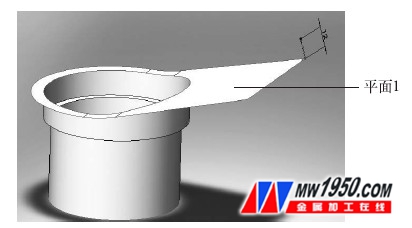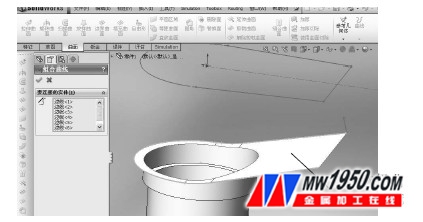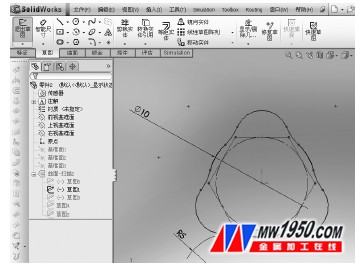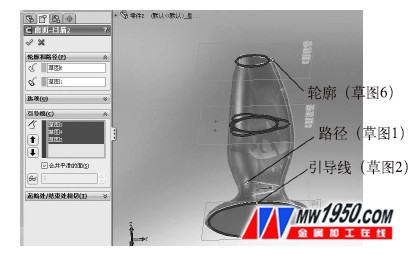|
SolidWorks曲面造型功能在各种产品设计中经常会用到,在与实体特征建模过程当中,曲面建模与特征建模可适当互补应用,这样可以在造型复杂形状的产品设计当中,穿插曲面建模,能顺利快速的达到我们所需要的SolidWorks产品设计要求。产品完成之后还可以进行各种属性和干涉检查,进行最优化设计。现在就针对SolidWorks曲面最常见的扫描功能进行如下两个实例展开应用。 1.开环曲线扫描
要想完成图1中上边缘折边的扫描,需要建立扫描轮廓,本实例中轮廓选用线段参数长12mm的轮廓作为扫描开环轮廓。此线段在绘制线段之前应首先进行草图基准面(垂直于平面1,见图2)的创建,然后通过添加几何关系进行重合约束。 图1 模型图
接下来要进行曲面扫描路径的创建,现在通过曲面特征:插入→曲线→组合曲线,最后就可以用曲面扫描功能进行扫描了,折边特征就创建完成(见图3)。扫描路径的创建是扫描成功最关键的因素,这种创建方法巧妙地避免了因为边缘不连续或者扫描结果不完整导致扫描失败
SolidWorks在创建曲面扫描的方法中有很多种巧妙的手段来构造空间路径,就针对上面组合曲线创建路径的方法,还可以用3D草图的绘制来创建,不过要约束好路径和轮廓的穿透或者重合几何关系。对构造出来的路径感觉不理想,还可以在FeatureManager设计树中编辑草图,或者直接双击草图来更改尺寸。如图4所示预览效果图。 图4 扫描结果预览 2.闭环轮廓扫描
要建模图5所示插花桶需要用到曲面扫描,加厚成实体等曲面功能。首先在前视基准面对扫描路径的创建如见图6所示。 图6 创建扫描路径
其次,创建各个基准面的扫描引导线和闭环扫描轮廓,注意在绘制引导线的过程中要在建立不同的基准面上,绘制闭环扫描样条曲线轮廓以后对轮廓点进行穿透约束,然后适当调整其余点的位置,起始点再进行一次相切约束,让结果看起来更流畅完美(见图7)。后续可以进行插入一特征一加厚命令来形成实体。插花桶底部可以用曲面填充命令来进行封底,加厚,再用组合实体的方法合并成一个实体,这种方法值得大家借鉴 图7 创建扫描引导线 3.结语 SolidWorks在曲面造型功能方面可以提高工作效率,但是并不可以片面地追求曲面化主义,要合理结合曲面和实体特征以及其他辅助功能插件,使建模时间最小化,工作效率最大化。针对修改草图轮廓和路径方面也有诸多巧妙之处,譬如本文可以在引导线选项框当中点击草图,然后移动上下箭头来更改扫描结果的预览,也可以在起始处和结束处对扫描结果进行自行约束,从而达到最理想化的曲面扫描。 |
SolidWorks曲面扫描功能的应用
时间:2014-04-17 15:47来源:未知 作者: 点击:
次
------分隔线----------------------------
- 上一篇:没有了
- 下一篇:SolidWorks在轧机辊轴承座设计与制造中的应用